
 用户问题
用户问题“iPhone被锁定了,无法使用,有办法把照片弄出来吗?手机没有备份过。”
如果你的iPhone被锁定了,你将无法使用iPhone,更不用说查看里面的任何数据如照片了。
在这篇文章中,我们将分享一些有效的解决方案,帮助你从锁定或禁用的iPhone中恢复照片。
答案是肯定的。如果你在iPhone被锁定或禁用之前已经用iTunes或iCloud备份了你的设备,你可以选择从备份中恢复锁定的iPhone,并找回你的照片。
如果你没有备份过但你的iPhone之前信任了电脑,你仍然可以从锁定的iPhone中恢复照片。有许多三方工具支持从iPhone中恢复数据, 例如丰科苹果数据恢复工具。 这个工具不仅能恢复照片,它还支持恢复视频、短信、联系人、通话记录、浏览器历史记录等多种数据。
丰科iPhone数据恢复工具提供了3种模式来恢复iPhone数据。在你的电脑上免费下载并安装此工具,然后按照下面的详细步骤,从锁定或禁用的iPhone恢复照片。
如果你的iPhone被锁定,但设备仍然可以被电脑识别,丰科苹果据恢复工具可以直接扫描锁定的iPhone并恢复照片。
第1步:在你的电脑上运行丰科苹果数据恢复工具并选择从设备恢复数据模式。
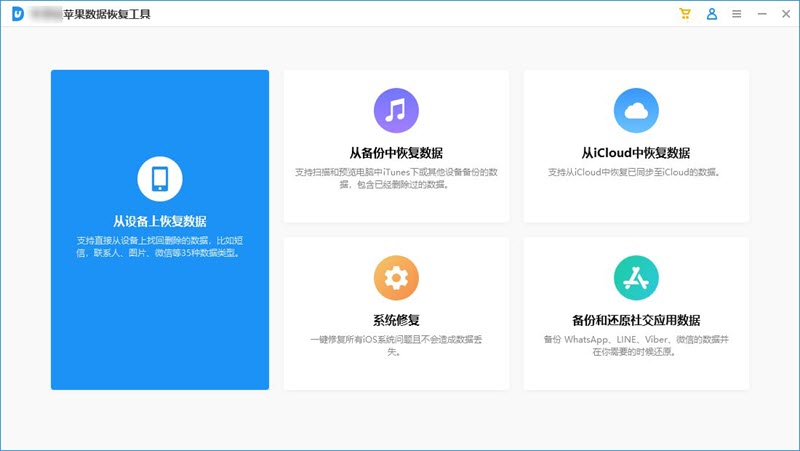
第2步:通过USB数据线将你锁定的iPhone连接到电脑。一旦程序成功检测到该设备,点击下一步继续。
第3步:现在选择照片和任何其他你想恢复的数据类型,然后点击扫描开始扫描连接的设备。
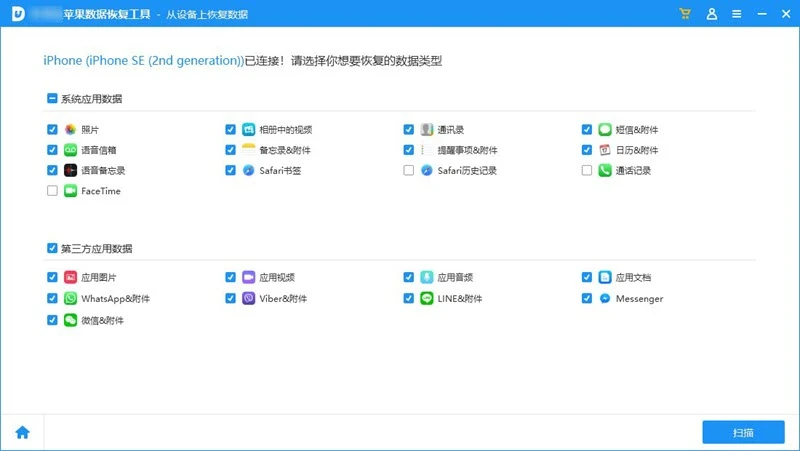
第4步:扫描完成后,预览并选择需要的照片,然后点击恢复将照片保存到你的电脑上。
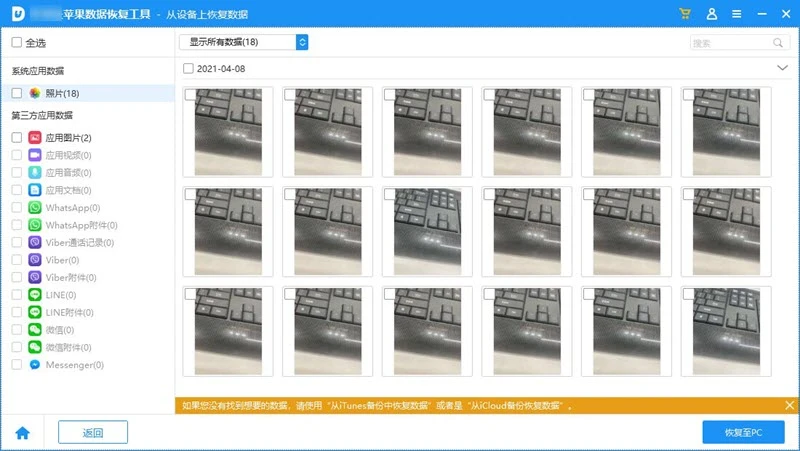
假设你在锁定iPhone之前已经通过iTunes或iCloud备份了设备,你可以选择重置设备并从备份中恢复数据。
然而,苹果的官方方式不允许你预览和选择性的恢复数据。因此,为了避免任何数据损失,你可以使用丰科苹果数据恢复工具,从iTunes或iCloud备份中提取和恢复照片。
第1步:运行丰科苹果数据恢复工具并选择从备份恢复数据模式,然后点击开始。
第2步:选择iTunes备份,然后点击下一步。
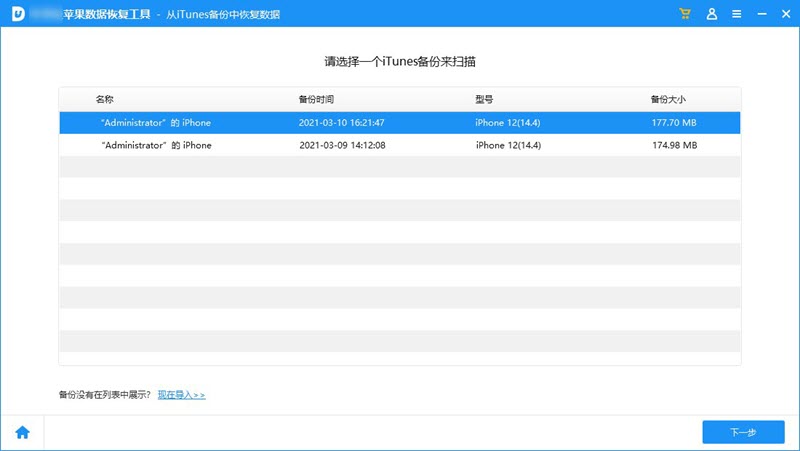
第3步:选择照片并点击扫描,开始扫描iTunes备份文件。
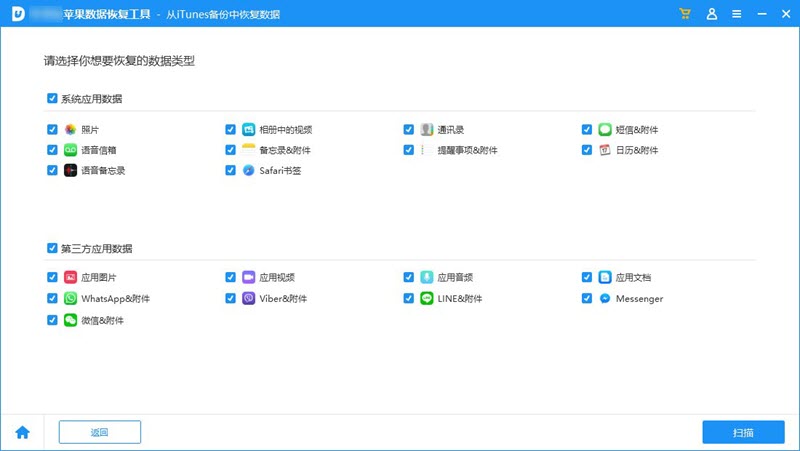
第4步:扫描完成后,查看并选择你想要的照片,然后点击恢复,将它们保存在你的电脑上。
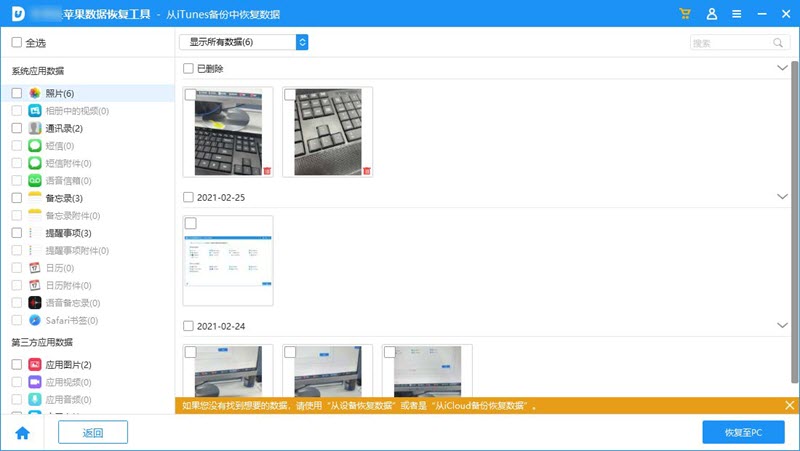
第1步:运行丰科苹果数据恢复工具并选择从iCloud中恢复数据,然后点击iCloud继续。
第2步:输入你的苹果ID和密码登录到你的iCloud账户。你不需要担心你的iCloud账户会被暴露,我们不会保留你的任何账户信息。
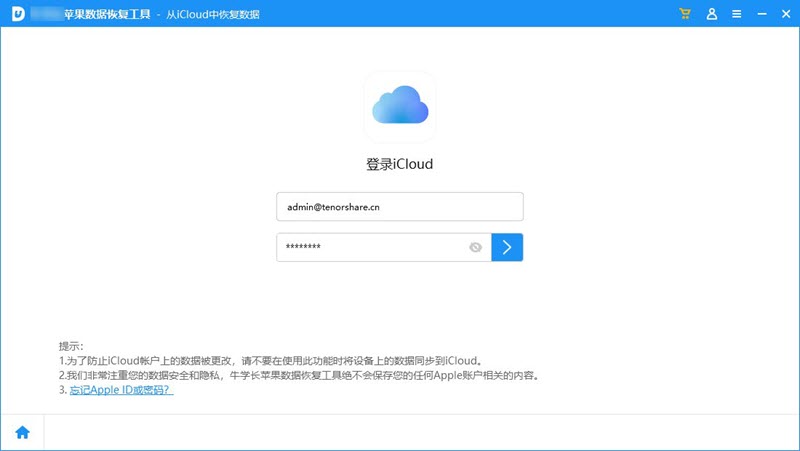
第3步:当你成功登录后,将列出iCloud备份文件的列表。选择包含你照片的那个备份(通常是最新的iCloud备份),然后选择照片并点击扫描。
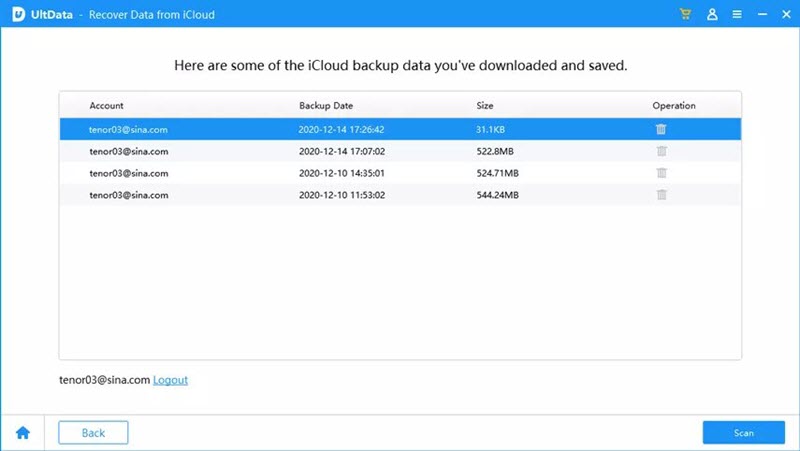
第4步:下载完成后,你可以先预览照片,然后点击恢复将照保片存到电脑上。
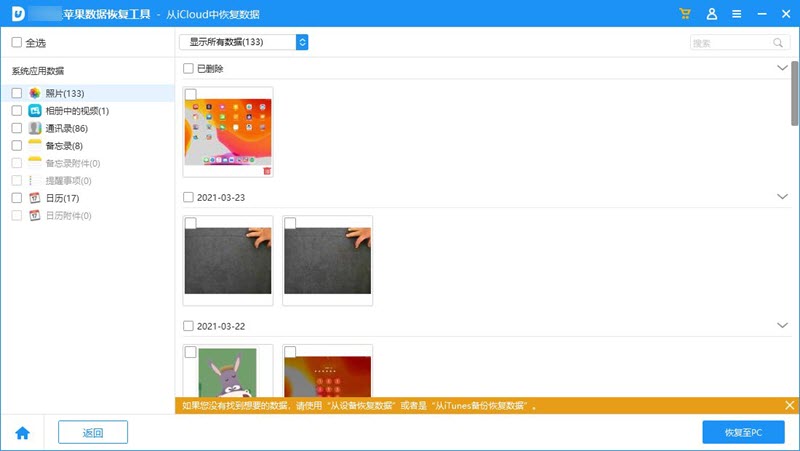

关注丰科软件,持续为您提供优质软件和问题解决方案!